Dans cet article, vous apprendrez :
- Correctif 1. Récupérer les fichiers MP4 supprimés avec le logiciel de récupération MP4
- Correctif 2. Annuler la suppression MP4 pour récupérer des vidéos MP4
- Correctif 3. Restaurer les fichiers MP4 supprimés de la corbeille
- Correctif 4. Effectuer une récupération de fichiers MP4 avec sauvegarde et restauration
- Correctif 5. Récupérer des vidéos MP4 supprimées avec l'historique des fichiers
Les fichiers MP4 supprimés peuvent-ils être récupérés
Les fichiers MP4 sont les fichiers vidéo les plus couramment utilisés sur les systèmes d'exploitation Windows et macOS. Votre ordinateur ou votre téléphone portable contient certainement des vidéos MP4, et la plupart des sites Web utilisent également généralement le format vidéo MP4. Si vous souhaitez savoir s'il est possible ou non de récupérer des fichiers MP4 supprimés , vous pouvez d'abord vérifier les informations suivantes. Nous allons énumérer quelques situations dans lesquelles vous pouvez récupérer les fichiers MP4 :
- 🗑️Supprimez les fichiers MP4 par erreur. Si vous souhaitez supprimer des images/documents sur le PC et supprimer des fichiers vidéo MP4 par erreur, vous pouvez facilement récupérer les fichiers de la corbeille sous Windows 10 ou 11.
- ❌Formater le périphérique de stockage par accident. Si vous avez accidentellement formaté le disque dur ou d'autres périphériques de stockage, toutes les données qu'il contient peuvent disparaître, mais vous pouvez toujours récupérer des fichiers MP4 formatés avec un logiciel de récupération de données.
- 💽Les disques durs sont soudainement corrompus. Si le disque dur corrompu supprime ou corrompt vos fichiers MP4, vous pouvez récupérer/réparer les vidéos MP4 avec des programmes professionnels.
- 👿Malware supprime/masque les fichiers MP4. Certains virus informatiques et logiciels malveillants supprimeront ou masqueront par malveillance des fichiers personnels, et vous pouvez récupérer des fichiers MP4 en affichant les fichiers cachés sur Windows 11 .
Il est temps d'apprendre les méthodes détaillées pour récupérer des fichiers MP4 supprimés sous Windows avec cinq méthodes !
Correctif 1. Récupérer les fichiers MP4 supprimés avec le logiciel de récupération MP4
Dans la plupart des situations de perte ou de suppression de fichiers MP4, vous aurez besoin d'un logiciel de récupération de données professionnel pour améliorer l'efficacité de la récupération de fichiers MP4. Comment choisir un bon programme de récupération de vidéo MP4 ?
Interface utilisateur:
Les bons programmes de récupération auront des interfaces de fonctionnement conviviales.
Option d'aperçu :
Les fichiers MP4 peuvent être endommagés après la récupération. Il est préférable d'avoir une fonctionnalité de prévisualisation.
Type de fichier:
Un bon logiciel de récupération doit prendre en charge les fichiers MP4 et prendre en charge autant de formats de fichiers que possible.
Service client:
Un bon programme de récupération offrira des services clients fiables et résoudra les problèmes des clients.
L'assistant de récupération de données EaseUS répond à toutes les normes et vous pouvez télécharger gratuitement la version d'essai pour essayer l'outil de récupération EaseUS.
Voyons ce que l'outil de récupération d'EaseUS peut faire pour vous :
- Récupérez des vidéos supprimées , notamment des fichiers vidéo MP4, MOV, AVI, M4V, 3GP et MKV.
- Récupérez les vidéos supprimées de DJI , de la carte SD, du disque dur interne, du disque dur externe et d'autres appareils.
- Prend en charge plusieurs systèmes d'exploitation, y compris les derniers systèmes d'exploitation Windows et macOS.
Vous pouvez suivre le didacticiel pour récupérer les fichiers vidéo MP4 supprimés avec EaseUS et cliquer sur le lien pour lire la revue du logiciel de récupération d'EaseUS .
Étape 1. Exécutez l'assistant de récupération de données EaseUS et sélectionnez l'emplacement ou l'appareil sur lequel vous avez perdu/supprimé des vidéos. Cliquez sur "Scan" pour trouver les vidéos manquantes.

Étape 2. Après l'analyse, choisissez « Vidéos » dans le panneau de gauche. Allez dans « Perdu » ou « Tout » pour trouver les vidéos recherchées. Sélectionnez les vidéos trouvées et cliquez sur "Aperçu".

Étape 3. Sélectionnez les fichiers vidéo que vous souhaitez restaurer. Cliquez sur "Récupérer" pour les enregistrer dans un autre emplacement sécurisé sur votre PC ou périphérique de stockage externe.

Après avoir utilisé cette méthode pour récupérer des vidéos MP4 supprimées, vous pouvez partager librement cette méthode pour aider davantage d'utilisateurs.
Correctif 2. Annuler la suppression MP4 pour récupérer des vidéos MP4
La deuxième méthode est simple mais ne fonctionne que lorsque vous venez de supprimer les fichiers vidéo MP4. Vous suivrez des étapes simples pour annuler la suppression ou le déplacement de MP4.
Étape 1. Après avoir supprimé les fichiers MP4 dans l'Explorateur de fichiers , cliquez sur les points pour ouvrir plus de paramètres et choisissez « Annuler ». Ensuite, les vidéos MP4 supprimées seront immédiatement restaurées.

Étape 2. Vous pouvez utiliser une méthode plus rapide pour annuler la suppression en utilisant le raccourci Annuler. Vous pouvez appuyer simultanément sur les touches Contrôle + Z pour récupérer les fichiers MP4.
Si vous avez perdu des fichiers à cause de ce raccourci, vous pouvez lire le passage suivant pour effectuer une récupération de données :

Ctrl+Z Récupération de fichiers supprimés : Comment récupérer des fichiers perdus par Ctrl+Z
Fichiers perdus en appuyant sur Ctrl + Z ? Ne t'inquiète pas. Ce tutoriel explique comment récupérer les fichiers supprimés Ctrl + Z de deux manières. Lire la suite >>
Correctif 3. Restaurer les fichiers MP4 supprimés de la corbeille
Si l'option Annuler ne fonctionne pas et que les fichiers supprimés ne sont pas récupérés, vous devez accéder à la Corbeille pour restaurer les fichiers MP4 supprimés. Lorsque vous supprimez des fichiers sur le PC, la corbeille stocke les fichiers pendant 30 jours.
Nous allons vous apprendre comment récupérer des fichiers supprimés de la corbeille :
Étape 1. L'icône de la corbeille peut être facilement trouvée sur le bureau, et vous pouvez cliquer avec le bouton droit sur l'icône et choisir « Ouvrir » ou double-cliquer sur l'icône pour lancer la corbeille.
![]()
Étape 2. Vérifiez le dossier et recherchez les fichiers MP4 supprimés dans la corbeille, sélectionnez les fichiers, cliquez avec le bouton droit sur les fichiers et choisissez « Restaurer ».

Si vous videz accidentellement la corbeille après avoir supprimé les fichiers MP4, vous pouvez utiliser l'assistant de récupération de données EaseUS pour effectuer la récupération de la corbeille.
Correctif 4. Effectuer une récupération de fichiers MP4 avec sauvegarde et restauration
Si vous oubliez de sauvegarder vous-même les fichiers MP4 sur un disque dur externe, vous pouvez consulter l'utilitaire de sauvegarde et de restauration intégré à Windows. Si vous avez activé la sauvegarde automatique, cet utilitaire créera automatiquement des sauvegardes.
Voyons maintenant comment effectuer la récupération de fichiers MP4 avec la sauvegarde et la restauration Windows :
Étape 1. Ouvrez le Panneau de configuration Windows avec le champ de recherche.
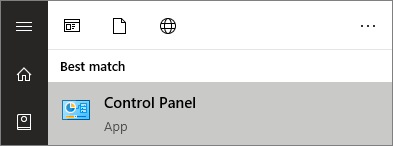
Étape 2. Après avoir ouvert la fenêtre du Panneau de configuration, cliquez sur « Système et sécurité ».

Étape 3. « Sauvegarde et restauration (Windows 7) » doit être sélectionné. Cliquez sur "Restaurer mes fichiers" si vous disposez de sauvegardes. Il vous demandera de créer une sauvegarde si vous n’en avez pas déjà.

Étape 4. Si vous souhaitez restaurer les dossiers MP4 supprimés, vous pouvez choisir « Parcourir les dossiers ».

Étape 5. Choisissez une nouvelle destination pour conserver les fichiers MP4 récupérés.

Correctif 5. Récupérer des vidéos MP4 supprimées avec l'historique des fichiers
L'historique des fichiers peut également vous aider à restaurer des vidéos MP4 supprimées. Après avoir activé l'historique des fichiers Windows sur l'ordinateur, il sauvegardera les documents, vidéos, photos, audio et autres contenus. Vous pouvez facilement restaurer les fichiers MP4 avec l'historique des fichiers :
Étape 1. Vous pouvez également trouver l'historique des fichiers dans le Panneau de configuration.
Étape 2. Après avoir ouvert la fenêtre Historique des fichiers, cliquez sur le bouton « Restaurer vos fichiers avec l'historique des fichiers ». Les sauvegardes réalisées à différents moments seront visibles. Choisissez une copie contenant les fichiers MP4 supprimés.
Étape 3. Sélectionnez les fichiers MP4 et cliquez sur le bouton vert pour restaurer les vidéos MP4 supprimées.

Résumé
Après avoir lu les cinq méthodes recommandées, avez-vous récupéré les fichiers MP4 supprimés de l'ordinateur Windows ? La première méthode est la méthode la plus recommandée pour récupérer des fichiers supprimés/manquants à partir de différents périphériques de stockage. Avec EaseUS Data Recovery Wizard, vous pouvez récupérer des fichiers MP4 supprimés ainsi que des photos, des documents, des e-mails et de l'audio.
Vous pouvez choisir la méthode la plus appropriée pour récupérer vos vidéos MP4 manquantes.
FAQ sur la récupération vidéo MP4
Avez-vous d'autres questions sur la récupération vidéo MP4 ? Voici quatre questions et réponses connexes :
1. Comment récupérer des fichiers vidéo supprimés au format MP4 ?
Vous pouvez récupérer des fichiers vidéo supprimés au format MP4 avec les méthodes suivantes :
- 1. Récupérez des films MP4 avec l'assistant de récupération de données EaseUS
- 2. Récupérez les films MP4 supprimés avec l'option Annuler
- 3. Restaurer les fichiers vidéo MP4 supprimés de la corbeille
- 4. Effectuez la récupération de films MP4 avec sauvegarde et restauration
- 5. Récupérez les films MP4 supprimés avec l'historique des fichiers
2. Pourquoi les fichiers MP4 supprimés ne sont pas dans la corbeille ?
Vous pouvez accidentellement vider la corbeille après avoir supprimé les fichiers MP4, de sorte que vous ne puissiez pas trouver les fichiers dans le dossier Corbeille. Ou vous pouvez masquer les fichiers MP4 dans l'exploration de fichiers par erreur, et vous pouvez afficher les fichiers pour restaurer les vidéos MP4.
3. Quel est le meilleur outil de récupération MP4 ?
Les outils de récupération MP4 suivants sont recommandés :
- 1. Assistant de récupération de données EaseUS
- 2. Récupération de photos stellaires
- 3. Récuva
- 4. Récupération de données Disk Drill
- 5. Récupération de photos de Disk Doctor
- 6. Remo Récupérer les médias
- 7. Édition gratuite DMDE
- 8. Disque de test
- 9. Récupération de données Puran
- 10. DiskDigger
4. Les fichiers MP4 récupérés sont endommagés. Comment le réparer?
Vous pouvez utiliser l'assistant de récupération de données EaseUS pour réparer les fichiers MP4 corrompus. Ce logiciel peut récupérer des fichiers MP4 supprimés et peut également réparer automatiquement les vidéos corrompues.

